
Hinzufügen, Ändern oder Löschen eines Serienbrieffelds in Pages auf dem Mac
Mit Serienbriefen kannst du individuelle Felder erstellen, die mit Informationen aus Quellen wie der App „Kontakte“ oder einer Numbers-Tabelle gefüllt werden. Manche Dokumentvorlagen (wie „Partyeinladung“ und „Technisches Zertifikat“) enthalten voreingestellte Serienbrieffelder. Du kannst allerdings auch deine eigenen Felder hinzufügen. Nachdem du Serienbrieffelder zu einem Dokument hinzugefügt hast, kannst du schnell und automatisch mehrere individuelle Dokumente für personalisierte Briefe, Zertifikate und mehr erstellen.
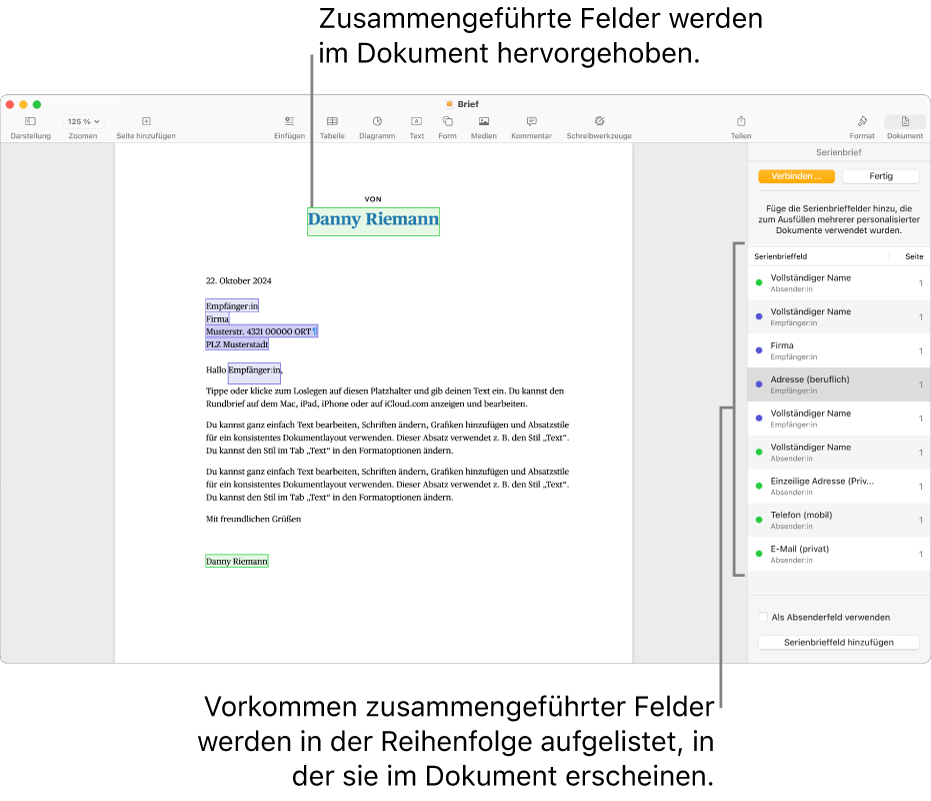
Serienbrieffeld hinzufügen
Es gibt zwei Arten von Serienbrieffeldern: Empfänger oder Absender. Diese werden mit den entsprechenden Informationen (wie Vorname, Adresse usw.) gefüllt. Neue Serienbrieffelder sind für gewöhnlich Empfängerfelder.
Öffne die App „Pages“
 auf dem Mac.
auf dem Mac.Öffne ein Dokument und platziere die Einfügemarke oder markiere vorhandenen Text an der Stelle, an der du ein Serienbrieffeld hinzufügen willst.
Klicke auf „Dokument“
 in der Seitenleiste, klicke auf den Tab „Dokument“ und dann auf „Serienbrief“.
in der Seitenleiste, klicke auf den Tab „Dokument“ und dann auf „Serienbrief“.Wähle „Serienbrieffeld hinzufügen“ und wähle das gewünschte Feld in der Liste aus.
Hinweis: Wenn du die vollständige Liste der Felder in der App „Kontakte“ sehen möchtest, klicke auf „Mehr Felder“.
Ein Serienbrieffeld wird zu deinem Dokument hinzugefügt. Wenn du vorhandenen Text auswählst, wird der Textinhalt nicht geändert. Die Auswahl wird allerdings in ein Serienbrieffeld konvertiert.
Weitere Informationen zum Hinzufügen von Feldoptionen aus einer Tabelle findest du unter Numbers-Datei als Quelldatei hinzufügen.
Hinweis: Nachdem du ein Serienbrieffeld hinzugefügt hast, kannst du den Platzhaltertext nicht mehr ändern.
Serienbrieffeld ändern
Du kannst Serienbrieffelder ändern, indem du ein Empfängerfeld in ein Absenderfeld umwandelst, die Informationen änderst, mit denen ein Serienbrieffeld gefüllt wird, oder ein Adressfeld formatierst.
Öffne die App „Pages“
 auf dem Mac.
auf dem Mac.Öffne ein Dokument, klicke auf „Dokument“
 in der Seitenleiste, klicke auf den Tab „Dokument“ und dann auf „Serienbrief“. Wähle das Serienbrieffeld aus, das du ändern möchtest, und führe einen der folgenden Schritte aus:
in der Seitenleiste, klicke auf den Tab „Dokument“ und dann auf „Serienbrief“. Wähle das Serienbrieffeld aus, das du ändern möchtest, und führe einen der folgenden Schritte aus:Empfängerfeld in Absenderfeld umwandeln: Aktiviere die Option „Als Absenderfeld verwenden“ unten in den Serienbriefoptionen.
Informationen ändern, mit denen das Feld gefüllt wird: Klicke bei gedrückter Control-Taste auf das Serienbrieffeld und wähle eine neue Option im Menü „Ändern“ aus.
Formatierung eines Serienbrief-Adressfelds ändern: Klicke bei gedrückter Control-Taste auf das Serienbrieffeld und aktiviere oder deaktiviere die Option „Einzeilige Adresse“.
Serienbrieffeld kopieren und einsetzen
Du kannst ein Serienbrieffeld kopieren und an einer anderen Stelle in deinem Dokument oder in ein anderes Pages-Dokument einsetzen.
Öffne die App „Pages“
 auf dem Mac.
auf dem Mac.Öffne ein Dokument mit einem existierenden Serienbrieffeld, wähle den Text des Serienbrieffelds aus, das du duplizieren möchtest, und kopiere das Feld.
Füge das Feld an einer anderen Stelle auf der Seite ein.
Das Feld behält seine ursprünglichen Einstellungen.
Wenn du ein kopiertes Serienbrieffeld in ein Dokument mit einem anderen Dateiformat einsetzt (z. B. eine Word-Datei oder ein reines Textdokument), werden die Einstellungen des Serienbrieffelds möglicherweise nicht beibehalten.
Serienbrieffeld löschen
Öffne die App „Pages“
 auf dem Mac.
auf dem Mac.Öffne ein Dokument mit einem existierenden Serienbrieffeld, klicke in der Seitenleiste auf „Dokument“
 und klicke dann auf „Serienbrief“.
und klicke dann auf „Serienbrief“.Wähle das Serienbrieffeld aus, das du löschen möchtest, und drücke dann die Rückschritttaste auf deiner Tastatur.
Das Serienbrieffeld wird entfernt, der Platzhaltertext verbleibt jedoch auf der Seite.